
Excelで別々のセルの値を「&」などで結合したとき、元のデータの数値や日付の書式は結合後の書式には反映されません。
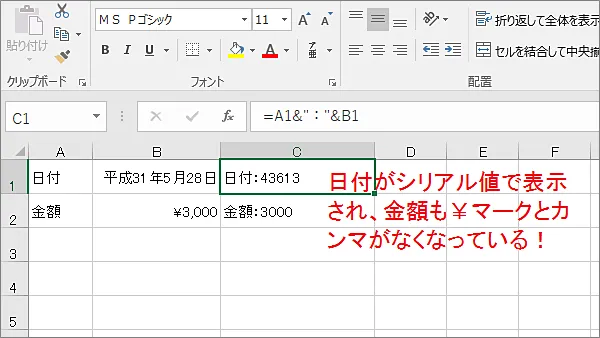
日付や金額など、書式を指定して表示したい時は、「TEXT」関数を使うと便利です。
「TEXT」関数を使う方法とセルの書式設定を使用する2つの方法の記録です。
< スポンサーリンク >
TEXT関数構文
TEXT 関数は、数値を文字列に変換し、特別な書式文字列を使用して書式設定を指定できるようにします。この関数は、数値を読みやすい書式で表示する場合、または数値を文字列や記号と結合する場合に便利です。
構文TEXT(値, 表示形式)
値=必須。数値、数値に評価される数式、または数値を含むセルへの参照を指定。
表示形式=必須。数値書式を、”m/d/yyyy” や “#,##0.00” など、引用符で囲んだテキスト文字列として指定。
注意:TEXT関数は、数値を文字列に変換します。そのため、後の計算で参照するのが困難になる可能性があります。1つのセルに元の値を別のセルでTEXT関数を使用することをお勧めします。この後、他の数式を作成する必要がある場合は必ず、TEXT関数の結果ではなく、元の値を参照するようにします。
TEXT関数の使用例
A1とB1を結合し、B1の値の書式を和暦で表示されるようにしています。
=A1&":"&TEXT(B1,"ggge年m月d日")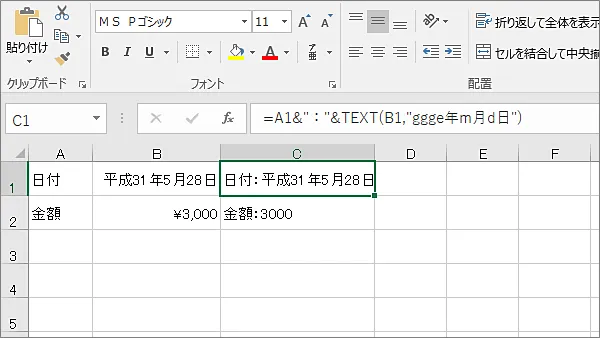
A1とB1を結合し、B1の値の書式を通貨で表示されるようにしています。
=A1&":"&TEXT(B1,"\#,##0")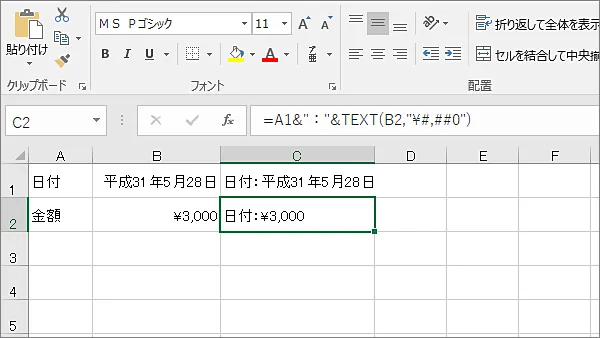
TODAY関数を曜日で表示しています。
=TEXT(TODAY(),"aaa")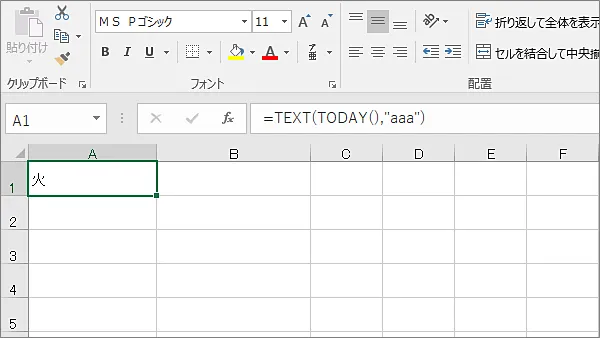
現在の時刻をAM、PMの形式で表示しています。
=TEXT(NOW(),"H:MM AM/PM")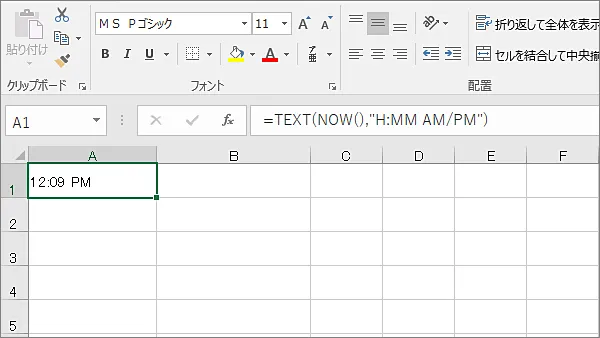
小数点第1位の%で表示しています。
=TEXT(A1,"0.0%")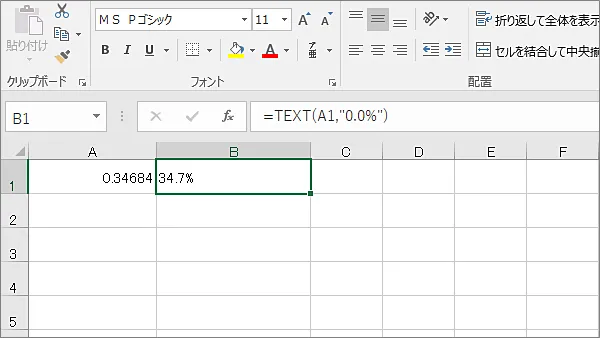
電話番号の形式で表示しています。
=TEXT(A1,"[<=9999999]###-####;(###) ###-####")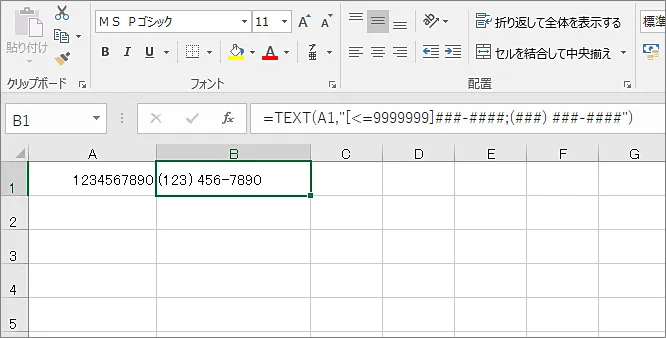
数値を頭から0で埋めて6桁の形式で表示しています。
=TEXT(A1,"000000")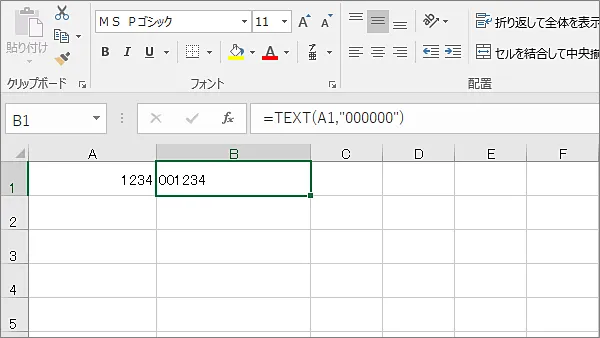
セルの書式設定にあるユーザー定義を使う
セルの書式設定のユーザー定義を利用することもできます。
セル上で右クリック>[セルの書式設定]をクリックします。
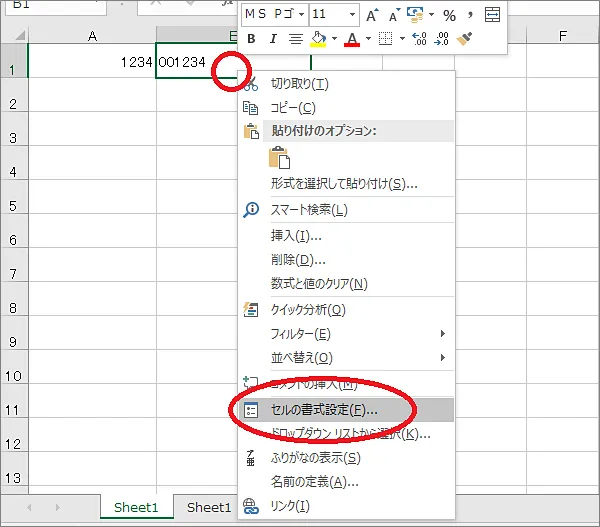
[表示形式]タブ>「ユーザー定義」>[種類]の中から利用したい形式を選択します。
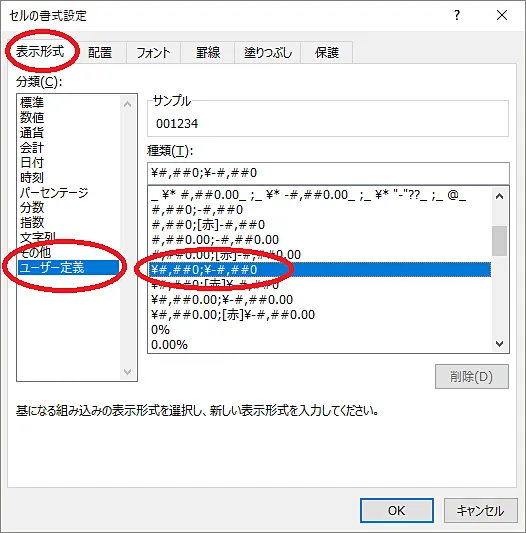
[種類]欄にある表示形式をコピーし、[キャンセル]をクリックします。
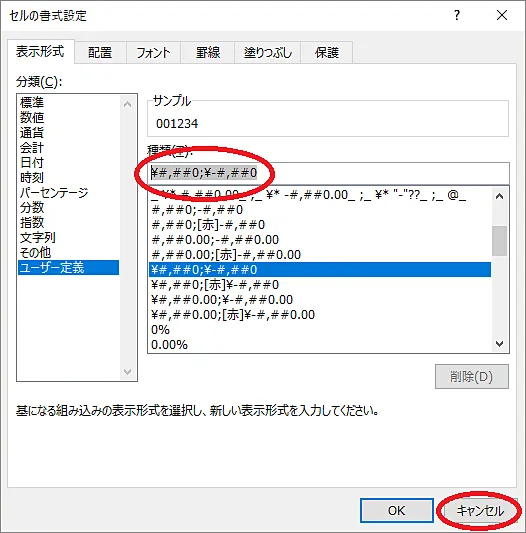
TEXT関数の表示形式の部分に貼り付けます。
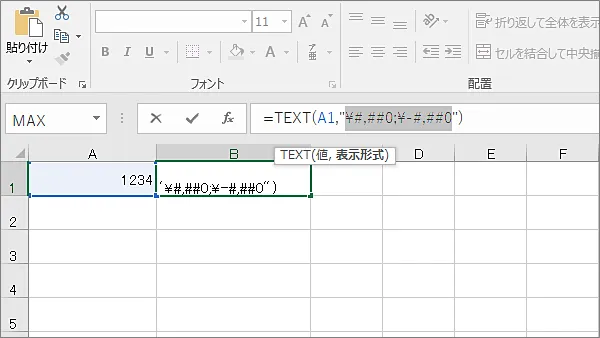
出来ました。
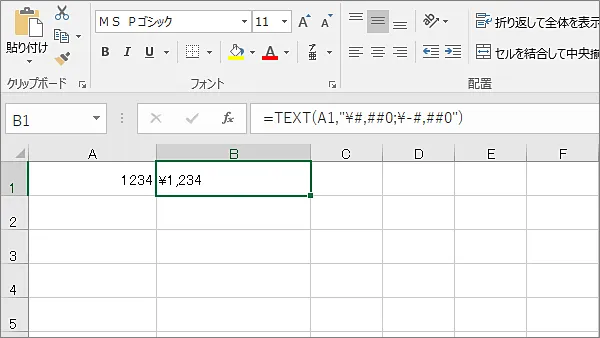
こんな記事も書いています
